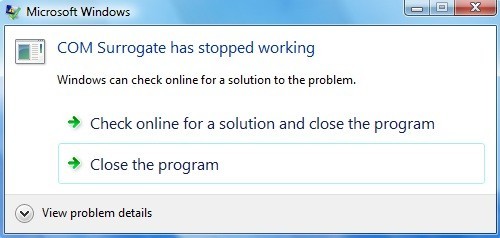
Un cliente mío comenzó a tener un problema extraño al buscar imágenes y videos en su PC con Windows 7: aparecería el siguiente mensaje de error:
COM Surrogate ha dejado de funcionar.

Lo extraño era que el error solo aparecía al explorar archivos de video o imágenes, no de cualquier otro tipo de archivo. Después de investigar un poco, logramos solucionar el problema, pero tuvimos que probar un par de cosas diferentes antes de que finalmente funcionara. En este post, escribiré las diferentes soluciones posibles y espero que una de ellas funcione para usted.
Método 1 - Actualizar codecs
Obviamente, dado que era un problema de video / imagen, pensamos que podría ser algo con el conjunto actual de codecs instalados. A este cliente en particular le gustaba copiar y copiar cosas, por lo que había instalado ffdshow además de otros códecs. Actualizamos manualmente todos los códecs a sus últimas versiones, incluyendo ffdshow, Windows 7 Codec Pack y otros. Puede descargar la última versión de Windows 7 Codec Pack.
Si tiene DivX o Nero instalado en su computadora, adelante, actualícelos también a las últimas versiones. En algunos casos, es posible que tenga que desinstalar un programa y luego reinstalarlo más adelante.
Método 2 - Kaspersky Antivirus
Ha habido un problema conocido con el antivirus Kaspersky que hace que ocurra este problema. Si está utilizando Kaspersky, debe asegurarse de actualizar el software Kaspersky real, no solo las definiciones de antivirus. También puede hacer una prueba para ver si esto realmente está causando el problema al deshabilitar el programa por completo y ver si el problema desaparece.
Método 3 - Comandos
Hay algunos comandos que puede intentar ejecutar en Windows para ver si soluciona el problema. Tienes que ejecutar estos en el símbolo del sistema. Haga clic en Inicio, escriba cmd y luego haga clic con el botón derecho y elija Ejecutar como administrador. Ahora escribe los siguientes comandos, presionando enter después de cada uno:
regsvr32 vbscript.dll regsvr32 jscript.dll
Eso volverá a registrar algunas dlls con Windows y posiblemente solucione el error sustituto de COM. Si no, sigue leyendo!
Método 4: comprueba si hay errores en el disco
Si está viendo este problema solo en una unidad en particular como un dispositivo USB externo, entonces podría haber algunos sectores defectuosos en la unidad de disco duro. Es una buena idea ejecutar un chkdsk para asegurarse de que la unidad funciona correctamente. Puedes leer mi publicación anterior sobre cómo usar la utilidad chkdsk.
Método 5: deshabilitar DEP para dllhost.exe
Otra solución que se ha mencionado varias veces es agregar dllhost.exe a la lista de exclusión para DEP (Protección de ejecución de datos). Puedes leer mi publicación anterior sobre cómo desactivar DEP en Windows. En el último paso de ese artículo, haga clic en Agregar y luego agregue el siguiente archivo exe en Windows 7 de 32 bits:
C: \ Windows \ System32 \ dllhost.exe
Para Windows 7 de 64 bits, debe excluir el archivo dllhost.exe en esta ruta:
C: \ Windows \ SysWOW64 \ dllhost.exe

Método 6 - Pantalla / controlador de impresora
Esto puede ser un poco complicado, pero si recientemente actualizó un controlador para su pantalla o incluso algún otro hardware en su computadora, intente revertir el controlador a la versión anterior. Por lo general es más con el controlador de pantalla que cualquier otra cosa. En algunos casos, la actualización a la versión más reciente del controlador de pantalla también puede solucionar el problema, por lo que tendrá que jugar un poco con la actualización del controlador o retrocediendo el controlador.
Para revertir el controlador de pantalla, vaya al Administrador de dispositivos, expanda Adaptadores de pantalla y luego haga clic derecho en el dispositivo de pantalla y elija Desinstalar. Verás una ventana emergente donde debes revisar Eliminar el software del controlador para este dispositivo caja.

En la misma luz, también debe revisar los controladores de su impresora y actualizarlos todos, si hay actualizaciones disponibles.
Con suerte, uno de estos métodos solucionará el error de sustitución de COM en Windows 7. De lo contrario, publique un comentario aquí y háganos saber sus especificaciones y lo que ha intentado e intentaremos ayudarlo. ¡Disfrutar!

